
如果不喜欢在iPhone上打字,可以在键盘上滑动手指来输入文本,这种有用的打字功能被称为不一致。有时,它被称为QuickPath,在其他情况下则是关于滑动输入。iPhone上的设置将其称为幻灯片输入。
无论用户叫什么,它都可以在iPhone键盘上滑动手指。如何使用它绝对不像您已经知道可以敲击每个字母的普通键盘那样明显,但是它可以很快。
实际上,如何执行此操作并不十分明显,以至于Apple仅使该功能处于打开状态。知道它在那里,便可以选择打开或关闭它。因此,如果它不起作用,则必须再次进行设置。
如何设置要键入的幻灯片
1.同样,iPhone会默认启用此功能,因此您可能不需要执行任何操作。
2.转到设置,常规。
3.点击键盘。
4.向下滚动到滑动以键入,并确保其已打开。
5.如果是这样,则会出现一个附加选项,称为按Word删除幻灯片至类型。
注意最后两个步骤的区别。即使彼此之间只有几个像素,一个也被标记为带有连字符的 Slide-to-Type,而另一个则不是。鉴于这是专门用于键入准确性的功能,因此对于Apple来说,这是一个奇怪的选择。
如何使用幻灯片输入
现在,在任何文本编辑器,任何文字处理程序或任何应用程序版本中,只要可以键入,就可以滑动键入。没有其他需要调整的设置,只有三件事需要牢记。
相信您的iPhone会找出您想要的东西。
在字母之间快速滑动,不要将手指从键盘上抬起。
在单词之后暂停片刻,然后继续下一个。
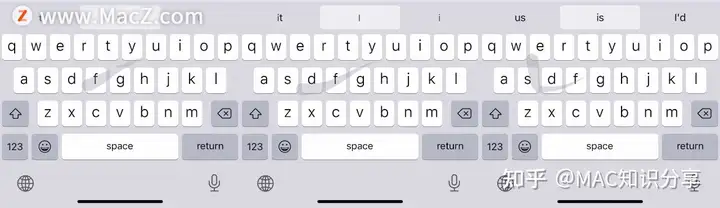

注意,这可以在iPhone的主键盘上使用,也可以在不使用单手键盘的情况下使用。
除非他们已经实现了自己的版本,否则它不适用于第三方键盘。苹果公司表示,并非每种语言都提供幻灯片键入功能。
另外,它似乎根本无法在iPad上使用-不能在常规键盘上使用。可以按一下该键盘,然后将其变成迷你键盘。当执行此操作时,将立即获得使用幻灯片进行键入的功能。
如何使幻灯片准确键入
快速输入。速度很重要,因为如果您犹豫不决,iPhone会怀疑您已经完成操作,因此尝试对要输入的内容进行最佳猜测。
刚开始您可能会因为只是想查看是否正确输入了一个单词而感到犹豫,但要训练自己继续前进并在以后进行更正。
当一个单词连续两次出现相同字母时,您通常也会感到犹豫。别。假装单词只有一个这样的字母,然后按到下一个字母。
如果单词有误,最快的解决方法是像往常一样轻敲字母。如果您在错误的单词内点击,然后尝试滑动以键入更正,它将把它当作一个新单词。
说到更正,当您使用幻灯片键入内容时,它的确会首先出现,就像常规预测性文字出现在键盘上方一样。但是,这不能预测您接下来要输入的单词。
相反,它是对当前单词将会是什么的预测。如果正确,您可以点击以将其选中,但实际上,您可以一直滑动并让iPhone赶上来。
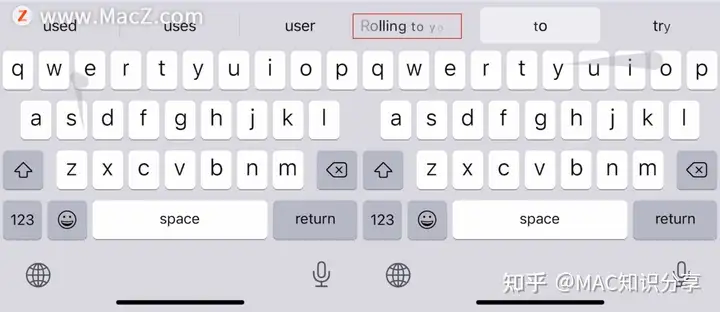

此过程中,滑动到类型将建议当前单词应该是什么—并且可以包括您自己的文本替换短语
关于逐字删除
打开滑动键入时,一次删除整个单词的选项仅存在。当用户拥有该选项时,将显示按字删除幻灯片到类型作为选项,但默认情况下为开。
意思是,一旦您滑动输入了一个单词,如果滑到删除键上,它将不再只是删除最后一个字母。它删除最后一个单词,就好像一个单词是一个实体,而不是一个单独键入的字母的集合一样。
本文来自互联网投稿,不代表发芽谷立场,如若转载,请注明出处:https://www.fayagu.com/1296965.html。如有侵犯您的合法权益请联系我们删除。
发表回复
您的电子邮箱地址不会被公开。 必填项已用*标注
*昵称:
记住昵称、邮箱和网址,下次评论免输入
RoundedTB 允许您自定义Windows 11和 Windows 10上的任务栏。它是自定义 Windows 11 外观的最佳应用程序之一,并且在最近的更新中变得更好了。当窗口最大化时,最新版本的 RoundedTB 现在可以填充到屏幕的边缘。这使得任务栏看起来更自然,因为它不会在屏幕上留下间隙。根据其更新日志,该更新还提高了性能并修复了几个“令人震惊的错误”。
以下是 RoundedTB 3.1 版中的所有新功能:
3.1 版对第 3 版进行了改进,解决了一些潜入的更严重的错误。还有一些性能增强和一些新功能!值得注意的是,这些包括:
当窗口最大化时(或者在 Windows 11 上调用 alt+tab 或任务切换器时)让任务栏“填充”的选项
能够通过从“开始”重新打开应用程序的设置窗格来调用它
仅当您将鼠标悬停在托盘上时才显示托盘的选项
自动检测任务栏在动态模式下何时“溢出”,并因此切换回基本模式
RoundedTB 是不断增长的可以自定义 Windows 外观的应用程序列表的一部分。它自 Windows 10 以来一直存在,但具有一些与 Windows 11 配合良好的新功能。该应用程序可以将任务栏分成多个部分。它还可以使 Windows 11 任务栏像浮动码头一样工作。与 Windows 10 的情况一样,该应用程序还可以使任务栏的角变圆并添加边距。
如果您正在使用Windows 11或 Windows 10,那么独家新闻:2021 年 11 月的补丁星期二没有包含任何特别有趣的亮点或花哨的功能更新。相反,您正在获得安全性。
已经处理了六组零日漏洞,包括两个正在被积极利用的漏洞(CVE-2021-42292和CVE-2021-42321)。
您可以在 Microsoft 的补丁说明博客上查看 Windows 10 更新,其中除了安全更新和服务堆栈通知之外,您不会看到任何重大更新,这是每个补丁星期二的标准。但是,微软在其 11 月的日志中确实包含了一个提示:
由于假期和即将到来的西方新年期间的操作很少,因此 2021 年 12 月不会有预览版本(称为“C”版本)。将有每月安全版本(称为“ B" 版本) 于 2021 年 12 月。B 和 C 版本的正常月度服务将于 2022 年 1 月恢复。
在 Windows 11 方面,有 KB5007215,它同样专注于安全性。但是,您可以查看 Microsoft 的支持公告以获取更多详细信息,其中之一包括 GDI+ 问题已得到修复。和往常一样,服务堆栈更新是存在的,因为这就是补丁星期二发生的事情。
总之,低调的一个月更新。根据微软关于 12 月的通知(上面发布),2021 年的最后一个月的内容可能也很淡。也就是说,除非有什么大规模的事情出现,促使微软超速运转。比如说,一个印刷噩梦。
版权声明:本站部分文章和图片来源于网络,版权归原作者所有,如果侵犯你的版权,请发邮件,我们将及时删除!
_1.png) 2023-06-02
2023-06-02
 2023-06-02
2023-06-02
 2023-06-02
2023-06-02
 2023-06-02
2023-06-02
 2023-06-02
2023-06-02